Jak obliczyć staż pracownika w miesiącach lub latach w Excelu?
Jako specjalista ds. Zasobów ludzkich być może będziesz musiał obliczyć staż pracy każdego pracownika w miesiącach lub latach dla różnych pensji lub leczenia. Tutaj przedstawiam kilka sztuczek dotyczących obliczania stażu w miesiącach lub latach w Excelu.
Oblicz staż w miesiącu lub latach za pomocą wzorów
 Oblicz staż w miesiącu lub latach za pomocą wzorów
Oblicz staż w miesiącu lub latach za pomocą wzorów
Aby obliczyć staż pracownika od daty wejścia do chwili obecnej, możesz zastosować poniższe wzory.
Wybierz pustą komórkę obok daty wprowadzenia, na przykład C2, i wprowadź tę formułę = DATEDIF (B2; TERAZ (); „M”), B2 to data wejścia pracownika i przeciągnij uchwyt automatycznego wypełniania w dół do komórek, do których chcesz zastosować tę formułę. Zobacz zrzut ekranu:
Jeśli chcesz obliczyć staż w latach, możesz zastosować tę formułę = DATEDIF (B2; TERAZ (); „Y”)zobacz zrzut ekranu:
Jeśli chcesz obliczyć konkretne lata i miesiące kadencji, zastosuj tę formułę = DATEDIF (B2, C2, „y”) & „lata”, & DATEDIF (B2, C2, „ym”) & „miesiące”, B2 to data wejścia, a C2 to data wyjazdu. Zobacz zrzut ekranu: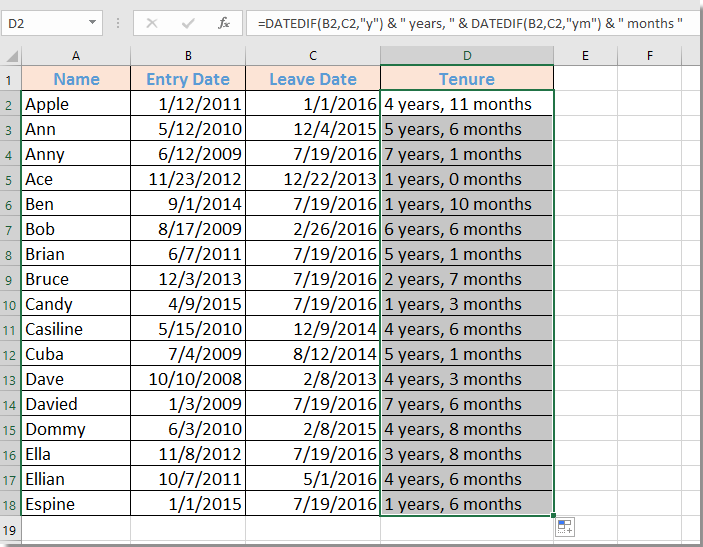
Najlepsze narzędzia biurowe
Zwiększ swoje umiejętności Excela dzięki Kutools for Excel i doświadcz wydajności jak nigdy dotąd. Kutools dla programu Excel oferuje ponad 300 zaawansowanych funkcji zwiększających produktywność i oszczędzających czas. Kliknij tutaj, aby uzyskać funkcję, której najbardziej potrzebujesz...

Karta Office wprowadza interfejs z zakładkami do pakietu Office i znacznie ułatwia pracę
- Włącz edycję i czytanie na kartach w programach Word, Excel, PowerPoint, Publisher, Access, Visio i Project.
- Otwieraj i twórz wiele dokumentów w nowych kartach tego samego okna, a nie w nowych oknach.
- Zwiększa produktywność o 50% i redukuje setki kliknięć myszką każdego dnia!
